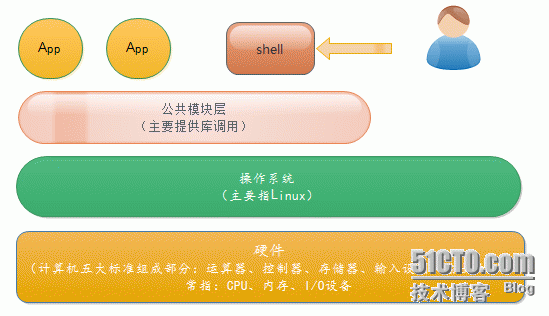一、shell是什么?
Shell本身是一个用C语言编写的程序,它是用户使用Unix/Linux的桥梁,用户的大部分工作都是通过Shell完成的。Shell既是一种命令语言,又是一种程序设计语言。作为命令语言,它交互式地解释和执行用户输入的命令;作为程序设计语言,它定义了各种变量和参数,并提供了许多在高级语言中才具有的控制结构,包括循环和分支。
如图shell是一个应用程序,是用户管理应用程序的一个接口。
二、广义上shell的分类
GUI:图形用户界面
KDE,GNOME,XFCE
CLI:命令行接口
bash, zsh, fishsh, csh, tcsh, ksh
在大多发行版中常用的为bash
三、bash的特性
bash是弱类型的编程语言,不严格区分数据类型,意味把所有数据统统当作字符串处理;
字符串类型的数据可不加引号;
引号有三种类型:', ", `
', ":字符引用
': 强引用,其内部的变量不会被替换;
":弱引用,其内部的变量会被替换;
`:命令引用
变量引用:${NAME}
a、bash特性之一:命令别名
获取当前用户可用的别名的定义:
|
1
|
# alias
|
定义别名:
|
1
|
# alias NAME='COMMAND'
|
生命周期:当前shell进程;
撤消别名:
|
1
|
# unalias NAME
|
b、bash的特性之二:命令历史
shell进程会保存其会话中用户曾经执行过的命令;命令通过其“历史文件”来持久保存此前执行过的命令;每个用户都有其自己专用的历史文件;
HISTSIZE:shell进程的缓冲区保留的历史命令的条数;
HISTFILESIZE:命令历史文件可保存的历史命令的条数;
默认均为1000;
|
1
2
3
4
|
# echo $HISTSIZE
1000
# echo $HISTFILESIZE
1000
|
HISTFILE:当前用户的命令历史文件;
~/.bash_history
查看命令历史列表:
|
1
|
# history
|
命令用法:
history -c:清空命令历史;
history -d OFFSET:删除指定的条目;
|
1
|
# history -d 156
|
-a 将当前缓冲的历史行追加到历史文件中
-n 从历史文件中读取所有未被读取的行
-r 读取历史文件并将内容追加到历史列表中
调用命令历史列表中的命令以重执行之目的:
!#:再一次执行历史列表中的第#条命令;
|
1
2
3
4
5
6
7
|
# history
....
72
cat
test
73
history
# !72
cat
test
Hello World
|
!!:再一次执行上一条命令;
|
1
2
3
4
5
|
# cat test
Hello World
# !!
cat
test
Hello World
|
!STRING:再一次执行命令历史列表中最近一个以指定的STRING开头的命令;
|
1
2
3
|
# !cat
cat
test
Hello World
|
调用上一条命令的最后一个参数:
快捷键:ESC, .
Alt+.
!$:给出的字符组合
显示最近的n条件命令历史:
history #
控制命令历史的记录方式:
通过HISTCONTROL环境变量进行,其取值:
ignoredups:忽略重复的命令;重复是指连续且相同的令;
ignorespace:以空白字符开头的命令不记入历史;
ignoreboth:上述两者同时生效;
修改变量值的方式:
NAME='VALUE'
|
1
2
3
4
5
|
# echo $HISTCONTROL
ignoredups
# HISTCONTROL="ignoreboth"
# echo $HISTCONTROL
ignoreboth
|
c、bash特性之三:快捷键
Ctrl+a:跳至命令行首;
Ctrl+e:跳至命令行尾;
Ctrl+k:删除光标所在处至尾部的内容;
Ctrl+u:删除行首至光标所在处的内容;
d、bash的特性之四:命令补全和路径补全
命令补全:
shell程序在接收到用户执行命令的请求且分析完成之后,最左侧字符串将被当作命令去查找;
查找机制:
(1) 查找内部命令;
(2) 查找外部命令:
1、去$PATH变量所指定的各路径下,自左而右逐个搜索各目录下的文件名;
2、给定的打头的字符串如果能惟一标识某命令程序文件的文件名,则直接补全;
3、不能惟一标识,再击tab可给列表;
4、错误:没有任何命令可被此打头字符串标识;
路径补全:
在给定的起始路径的上级目录下,以对应路径下的打头字符串来逐一匹配上级目标下的每个文件:
惟一标识:tab补全;
不能惟一标识:tab, tab给出列表;
错误路径:没有响应;
e、bash的特性之五:命令行展开:
把命令行的给定的特殊符号自动替换为相应字符串的机制;
~: 自动替换为用户家目录;
~USERNAME:自动替换为指定用户的家目录;
{}:可承载一个以逗号分隔的路径列表,能够将其展开为多个独立路径;
例如:
/tmp/{a,b,c} /tmp/a /tmp/b /tmp/c
/tmp/{a,b}/z /tmp/a/z /tmp/b/z
|
1
2
3
4
5
6
|
# cd ~
# pwd
/root
# cd ~testuser
testuser]
# pwd
/home/testuser
|
f、bash特性之六:命令的执行状态结果:
命令的正常输出结果:命令的返回值;
通过引用来保存下来或直接调用——”命令引用“
`COMMAND`
$(COMMAND)
|
1
|
# ls -ld `pwd`
|
命令的执行状态结果:
成功:0
失败:1-255
|
1
2
3
4
5
6
7
8
|
# echo "Helllo World"
Helllo World
# echo $?
0
# echoa "Hello World"
-
bash
: echoa:
command
not found
# echo $?
127
|
bash用一个特殊变量来保存最一次执行的命令的状态结果:
$?
bash中的引用:
'':强引用
"":弱引用
``:命令引用
|
1
2
3
4
5
6
|
# echo '$PATH'
$PATH
# echo "$PATH"
/usr/lib64/qt-3
.3
/bin
:
/usr/local/sbin
:
/usr/local/bin
:
/usr/sbin
:
/usr/bin
:
/root/bin
# echo `pwd`
/home/testuser
|
g、bash的特性之七:glob
glob:文件名通配;快速引用多个文件;文件名整体匹配度检测;
元字符:基于元字符可编写匹配模式(pattern);
*:匹配任意长度的任意字符;
p*, pa*, *p, *p*a
p*:pa, p
?:匹配任意单个字符;
p?, p?a, p??
p??: pa, pad,
[ ]:匹配指定集合内的任意单个字符;
[a-z], [A-Z]:不区分字符大小写;
[0-9]
[a-z0-9]
[[:upper:]]:所有大写字母;
[[:lower:]]:所有小写字母;
[[:digit:]]:所有的数字;
[[:alpha:]]:所有字母;
[[:alnum:]]:所有字母和数字;
[[:space:]]:空白字符;
[[:punct:]]:标点符号;
[^ ]:匹配指定集合外的任意单个字符;
[^[:alpha:]]
测试:
1、显示/etc目录下,以非字母开头,后面跟了一个字母及其它任意长度任意字符的文件或目录;
|
1
|
ls
-d
/etc/
[^[:alpha:]][a-z]*
|
2、复制/etc目录下,所以n开头,以非数字结尾的文件或目录至/tmp/etc目录下;
|
1
2
|
mkdir
/tmp/etc
cp
-r
/etc/n
*[^0-9]
/tmp/etc/
|
3、显示/usr/share/man目录下,所有以man开头,后跟一个数字结尾的文件或目录;
|
1
|
ls
-d
/ur/share/man/man
[0-9]
|
4、复制/etc目录下,所以p,m,r开头的,且以.conf结尾的文件或目录至/tmp/conf.d目录下;
|
1
2
|
mkdir
/tmp/conf
.d/
cp
-r
/etc/
[pmr]*.conf
/tmp/conf
.d/
|
h、bash特性之八:变量
程序:指令+数据
数据:文件、变量;
变量:内存空间,有名称,名称即为变量名,对应的内存空间中的数据即为变量的值;
变量赋值:NAME=VALUE
=:赋值符号;
把VALUE存储到NAME指向的内存空间中;
编程语言:
强类型:严格区分变量中的数据类型;
弱类型:不区分变量中存储的数据类型,统一为字符型;
bash:统统默认为字符型数据;变量无需事先声明;
变量为什么有类型?
存储空间、存储格式、参与的运算、……
类型不同决定对数据的处理方式不同
变量命名:只能使用字母、数字和下划线;而且不能以数字开头;
变量名:见名知义;不能使用程序保留字,例如if、case、then、fi、esac、for、while、until、break、continue等等;
变量引用:${NAME}, $NAME
变量替换:把变量引用符号出现的位置替换为其指向的内存空间中的数据;
bash变量种类:
本地变量:作用域为当前shell进程;不包括其子进程;
环境变量:使用域为当前shell进程及其子进程;
局部变量
作用域:生效范围,也即可引用到的范围;
位置参数变量:
特殊变量
本地变量:
变量赋值:NAME=VALUE
变量引用:$NAME, ${NAME}
""
查看变量:set
撤销变量:unset NAME
注意:此处非为变量引用,因此不能使用$;
所有的本地变量在shell进程终止时,会被自动撤销;
环境变量:
变量声明和赋值:
declare -x NAME[=VALUE]
export NAME[=VALUE]
引用方式:
${NAME}, $NAME
注意:bash内嵌了许多环境变量,名称为全大写字母,例如UID、HOME、PWD、SHELL, PATH, HISTSIZE等等;
环境变量查看:
export, declare -x
env, printenv
撤销环境变量:
unset NAME
只读变量:常量
(1) declare -r NAME
(2) readonly NAME
不支持重新赋值,也不支持撤销操作;
|
1
2
3
4
5
|
# declare -r username=`whoami`
# echo $username
root
# unset username
-
bash
:
unset
: username: cannot
unset
:
readonly
variable
|
i、bash基于特性之九:I/O重定向和管道
程序的数据流有三个:
输入数据流: <--,标准输入(stdin),键盘;
输出数据流:-->,标准输出(stdout), 显示器;
错误数据流:-->,错误输出(stderr),显示器;
fd:file descriptor,文件描述符;
stdin: 0
stdout: 1
stderr: 2
IO重定向:
输出重定向:
重定向程序正常执行的结果
COMMAND > /PATH/TO/SOMEFILE
覆盖重定向:覆盖目标文件中的原有内容;
COMMAND >> /PATH/TO/SOMEFILE
追加重定向:追加新产生的内容至目标文件尾部;
shell的一个功能开关:
# set -C
禁止覆盖输出重定向至已存在的文件;
注意:此时仍然可以使用“>|”至目标文件;
# set +C
关闭上述特性;
错误重定向:
重定向错误的执行结果;
COMMAND 2> /PATH/TO/SOMEFILE
错误输出覆盖重定向;
COMMAND 2>> /PATH/TO/SOMEFILE
错误输出追加重定向;
合并标准输出与错误输出流:
(1) &>, &>>
(2) COMMAND > /PATH/TO/SOMEFILE 2>&1
COMMAND >> /PATH/TO/SOMEFILE 2>&1
特殊输出目标:/dev/null
位桶:bit bucket
特殊的输入文件:/dev/zero
输入重定向:
COMMAND < /PATH/FROM/SOMEFILE
tr命令:把输出的数据当中的字符,实现对位转换,即把数据中的存在于字符集中的字符,统统转换为字符集2中对应的字符;
tr - translate or delete characters
tr [OPTION]... SET1 [SET2]
(1) tr SET1 SET2 < /PATH/FROM/SOMEFILE
字符转换
|
1
2
3
4
|
# cat test
Hello World
# cat test |tr 'a-z' 'A-Z'
HELLO WORLD
|
(2) tr -d SET1 < /PATH/FROM/SOMEFILE
删除
|
1
2
3
4
|
# cat test
Hello World
# cat test |tr -d 'ldH'
eo Wor
|
COMMAND << :
Here Document
用法:
COMMAND << EOF
COMMAND > /PATH/TO/SOMEFILE << EOF
管道:
COMMAND1 | COMMAND2 | COMMAND3 | ...
练习1:把/etc/passwd文件最后三行信息中所有小写字符改为大写后输出;
|
1
2
3
4
|
# tail -3 /etc/passwd|tr 'a-z' 'A-Z'
TEST1:X:5002:5002::
/HOME/TEST1
:
/BIN/BASH
TEST2:X:5003:5003::
/HOME/TEST2
:
/BIN/BASH
TEST3:X:5004:5004::
/HOME/TEST3
:
/BIN/BASH
|
练习2:取出/etc/fstab的第6行;
|
1
2
|
# head -6 /etc/fstab |tail -1
# Accessible filesystems, by reference, are maintained under '/dev/disk'
|
练习3:取出/etc目录下所有以p开头的文件或目录,只显示前5个;
|
1
2
3
4
5
6
|
# ls -d /etc/p*|head -5
/etc/pam
.d
/etc/passwd
/etc/passwd-
/etc/pinforc
/etc/pkcs11
|
tee命令:
tee - read from standard input and write to standard output and files
tee [OPTION]... [FILE]...
-a:使用追加输出,而非覆盖;
COMMAND | tee /PATH/TO/SOMEFILE
|
1
2
3
4
|
# cat test|tee /tmp/test.cat
Hello World
# cat /tmp/test.cat
Hello World
|